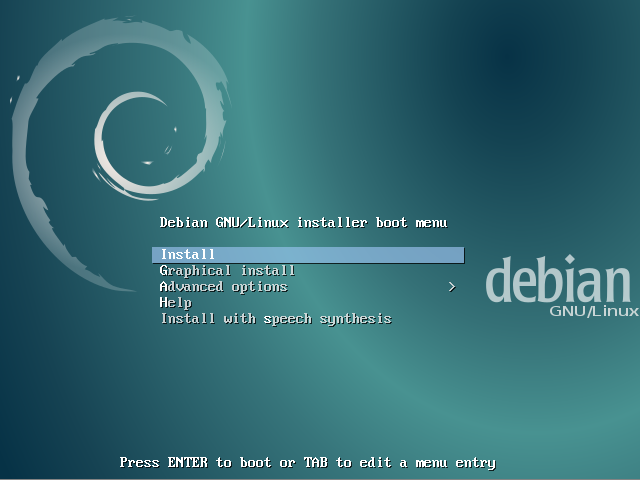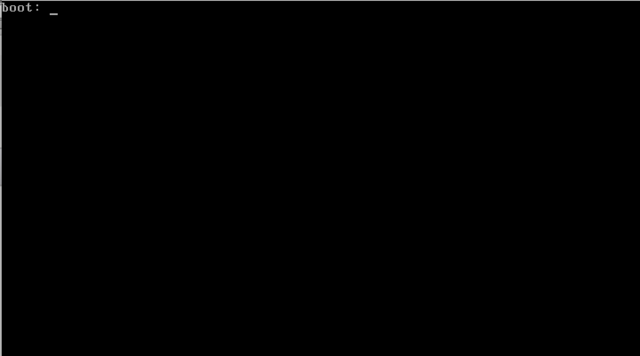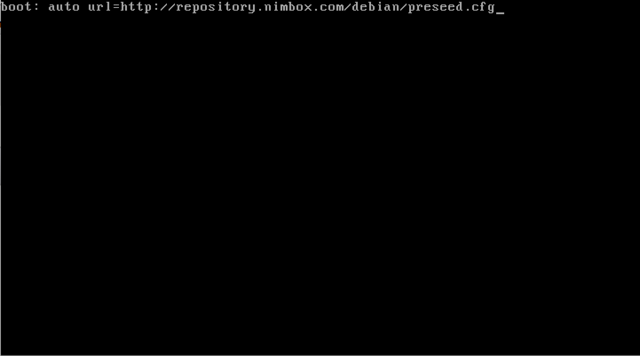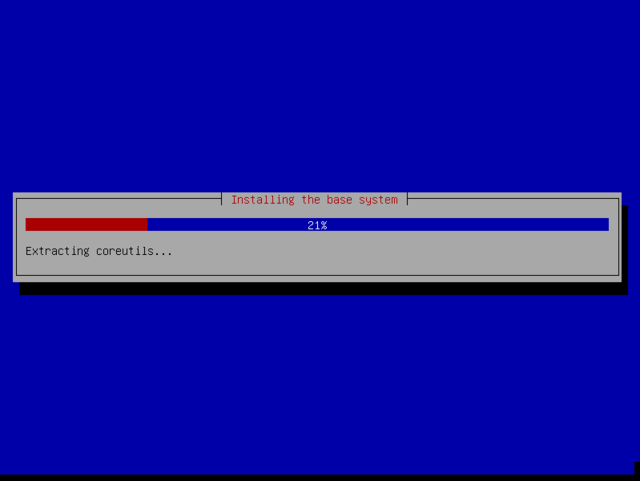Diferencia entre revisiones de «Instalar nimbox»
(→Llamar al equipo de soporte de nimbox) |
|||
| Línea 53: | Línea 53: | ||
[[Archivo:issue.png|640px]] | [[Archivo:issue.png|640px]] | ||
| − | + | En este proceso final se entregan los certificados de seguridad de la instalación y la interconexión con el sistema administrativo de la empresa. | |
| − | + | ||
Eso es todo! | Eso es todo! | ||
Revisión de 16:40 25 ago 2017
Instalar nimbox es un proceso muy sencillo. Hay que seguir los siguientes pasos:
Procurar un servidor
El servidor en el que corre nimbox debe estar dedicado exclusivamente a nimbox.
Para instalaciones pequeñas, con 250 facturas mensuales o menos, se requiere:
- 2 núcleo
- 4 gbytes de ram
- 80 gbytes de disco duro
Para instalaciones medianas, con 250 a 2.000 facturas mensuales, se requiere:
- 4 núcleos
- 8 gbytes de ram
- 160 gbytes de disco duro
Para instalaciones grandes, con más de 2.000 facturas mensuales, se requiere:
- 4 núcleos
- 16 o más gbytes de ram
- 160 gbytes de disco duro.
El servidor puede ser virtual sin ningún problema.
Instalar Debian
- Utilizamos la instalación de debian de 64 bits que está localizada aquí.
- Después de decargarla hay que arrancar la máquina con ese cd.
- En el primer menú hay que presionar ESC para que aparezca un prompt que dice boot.
- En este prompt hay que colocar la siguiente línea para que debian se instale en la forma como lo necesita nimbox.
boot: auto url=http://repository.nimbox.com/debian/preseed.cfg
- Luego presionamos enter para que la instalación siga de forma automática.
Llamar al equipo de soporte de nimbox
Para finalizar la instalación hay que contactar al equipo de nimbox para que realice el resto de la instalación de forma remota.
Es necesario dar al personal de nimbox la dirección IP indicada como nimbox pad
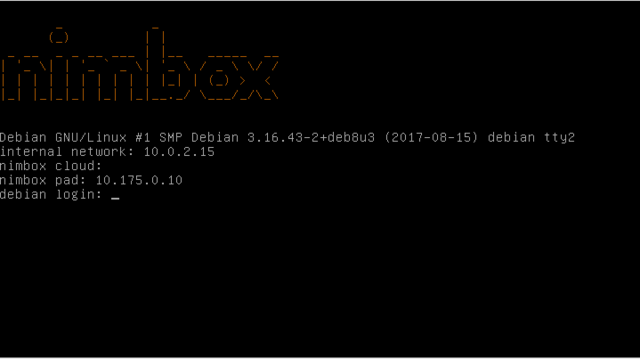 En este proceso final se entregan los certificados de seguridad de la instalación y la interconexión con el sistema administrativo de la empresa.
En este proceso final se entregan los certificados de seguridad de la instalación y la interconexión con el sistema administrativo de la empresa.
Eso es todo!